如何在云服务器中配置Nginx和域名解析
在云服务器上部署网站时,需要进行Nginx的配置和域名解析。具体步骤如下:
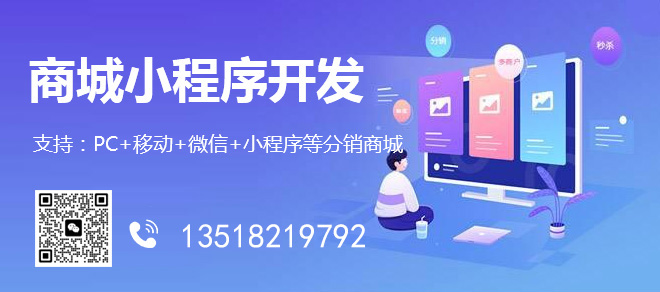
1. 配置Nginx
2. 安装必要的软件包
3. 创建虚拟主机
4. 编辑Nginx配置文件
5. 重启Nginx服务
6. 域名解析设置
接下来我们将详细介绍每一步。
1、配置Nginx
首先安装并运行 Nginx,使用以下命令:
```
sudo apt-get update
sudo apt-get install nginx
sudo systemctl start nginx.service
2、安装必要的软件包
为了使 Ngnix 能够正确地处理 PHP 请求,还需要安装 php-fpm 和相关扩展。可以通过以下命令完成该操作:
sudo apt-get install php7.0-fpm php7.0-mysql
3、创建虚拟主机
现在你需要创建一个新的虚拟主机,并将其指向网站根目录。这里以 example.com 为例子。
在 /etc/nginx/sites-available/ 目录下创建一个新文件 example.com.conf:
cd /etc/nginx/sites-available/
sudo nano example.com.conf
```
然后将以下内容复制到文件中:
```nginx
server {
listen 80;
listen [::]:80;
server_name example.com www.example.com;
root /var/www/example.com/public_html/;
index index.php index.html index.htm;
location / {
try_files $uri $uri/ /index.php?$query_string;
}
error_page 404 /404.html;
location = /40x.html {
internal;
}
error_page 500 502 503 504 /50x.html;
location = /50x.html {
# pass the PHP scripts to FastCGI server listening on the php-fpm socket
location ~ \.php$ {
try_files $uri =404;
fastcgi_pass unix:/run/php/php7.0-fpm.sock;
fastcgi_index index.php;
fastcgi_param SCRIPT_FILENAME $document_root$fastcgi_script_name;
include fastcgi_params;
}
}
4、编辑Nginx配置文件
现在你需要将新创建的虚拟主机添加到 Nginx 的默认配置中。使用以下命令打开默认配置文件:
sudo nano /etc/nginx/sites-enabled/default
然后将以下内容复制粘贴到文件末尾:
server {
listen [::]:80 default_server ipv6only=on;
listen *:80 default_server;
return 301 https://$host$request_uri;}
# HTTPS server configuration.
server {
listen *:443 ssl http2 ;
ssl_certificate example.crt ;
ssl_certificate_key example.key ;
root html ;
index index.htm,home.htm,index.php ;
# Make site accessible from
server_name example.com ;
location / {
try_files $uri $uri/ =404;
5、重启Nginx服务
完成上述步骤后,需要重新启动 Nginx 服务以使更改生效。使用以下命令重启:
sudo systemctl restart nginx.service
6、域名解析设置
最后一步是将你的域名指向云服务器IP地址。在你的DNS管理面板中添加A记录和CNAME记录。
总结:
本文标题:如何在云服务器中配置Nginx和域名解析
文章来源:http://www.csdahua.cn/qtweb/news28/374378.html
网站建设、网络推广公司-快上网,是专注品牌与效果的网站制作,网络营销seo公司;服务项目有等
声明:本网站发布的内容(图片、视频和文字)以用户投稿、用户转载内容为主,如果涉及侵权请尽快告知,我们将会在第一时间删除。文章观点不代表本网站立场,如需处理请联系客服。电话:028-86922220;邮箱:631063699@qq.com。内容未经允许不得转载,或转载时需注明来源: 快上网
- ns服务器是什么,ns俄罗斯服务器进不去
- 你想成为麦霸吗
- 商家怎么开发小程序赚钱
- windows7的桌面图标实际上是什么?(windows7原始桌面图标)
- 修改windows2008r2缓存位置?(win8更改存储位置)
- 科普:流量劫持能有多大危害?
- 网站搭建租用香港云服务器的注意事项有哪些
- 实例讲解在线打包SenchaTouch2到Android客户端应用
- 安全操作中心之于SDN
- 鲁大师下载游戏报错
- 视频号开店需要几天?成立短视频服务中心
- excl时间相加为什么是o
- 2022年的五个边缘计算发展趋势
- Python不像想象那么简单!学会这些小技巧,离精通更进一步
- mongodb主从配置要注意哪些事项